win7技巧:Win7怎么监控QQ程序的步骤?
最新win7技巧:Win7怎么监控QQ程序的步骤?由Windows系统之家率先分享:
可能很多家长都会想有这样的技巧吧!好好的帮助我们管管家中的孩子,让我们不在家也能得知,家中的qq是否有被运行过,是什么时间运行的? 有些人会用到第三方软件,其实根本用不着,我们的系统就有自带的监控程序,我们只需要在审核策略这个项目中添加我们监控的QQ程序就可以监控了,那么Win7怎么监控QQ?下面小编就为大家介绍Win7审核策略监控QQ方法,希望对大家有所帮助!
一、首先我们要打开我们的搜索对话框,显示在我们的桌面点击开始菜单,然后看到有一个搜索打开,然后在复制gpedit.msc命令并然后就直接点击确认,或者是直接回车键,就会打开我们的本地组策略编辑器了。
二、然后就会出现我们的组策略编辑器的窗口了,然后我们根据“计算机配置”-“Windows设置”-“安全设置”-“本地策略”-“审核策略”,一步步的打开后,就会看到我们的右侧会有一个“审核对象访问”项,然后双击打开它,把选择选到“本地安全设置”这个选择,然后在选择“成功”的选项,然后关闭前点击确认。
三、接着在我们的惨淡中打开QQ,然后在QQ属性里面设置打开里面的安全设置,然后打开高级设置,然后就可以关联我们之前的操作了。监控QQ的程序就设置好了。
一、首先我们要打开我们的搜索对话框,显示在我们的桌面点击开始菜单,然后看到有一个搜索打开,然后在复制gpedit.msc命令并然后就直接点击确认,或者是直接回车键,就会打开我们的本地组策略编辑器了。
二、然后就会出现我们的组策略编辑器的窗口了,然后我们根据“计算机配置”-“Windows设置”-“安全设置”-“本地策略”-“审核策略”,一步步的打开后,就会看到我们的右侧会有一个“审核对象访问”项,然后双击打开它,把选择选到“本地安全设置”这个选择,然后在选择“成功”的选项,然后关闭前点击确认。
三、接着在我们的惨淡中打开QQ,然后在QQ属性里面设置打开里面的安全设置,然后打开高级设置,然后就可以关联我们之前的操作了。监控QQ的程序就设置好了。
以上就是windows7系统下监控QQ程序的具体步骤的全部内容,有需要的朋友一起来看看办!更多win7技巧请继续关注Windows系统之家http://www.xitongtiandi.net/!

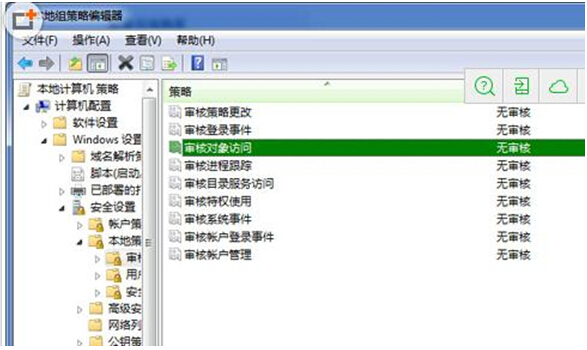








 苏公网安备32032202000432
苏公网安备32032202000432